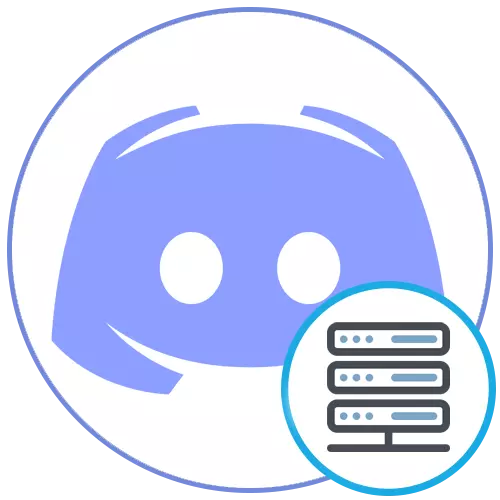
Bu yazıda, anlaşmazlıktaki sunucu ayarı yalnızca Messenger'ın masaüstü versiyonunun örneğiyle gözden geçirilecektir. Bu, mobil uygulamada, kullanıcının aynı yetenekleri aldığı gerçeğinden kaynaklanmaktadır, ancak başka bir görünüm sunumunda biraz, bu nedenle eylem ilkesi değişmez.
Ana ayarlar
Sunucunun ana parametreleri, "İnceleme" bölümünde bulunabilecek tüm bunları içerir. Topluluk logosunu, adını, kullanılan bölgeyi ve diğer faydalı parametreleri değiştiriyor.
- Başlamak için, yapılandırmak istediğiniz sunucuyu, soldaki panelden hareket ettirin.
- Adını tıklatarak sunucu menüsünü açın.
- Görünen menüden, "Sunucu Ayarları" seçeneğini seçin.
- "Sunucu Adı" alanına dikkat edin: Mevcut nemin uygun değilse düzenleyin. Çok sık rendikaların sunucunun katılımcıları arasında karışıklığa neden olabileceği ve yalnızca içeriğine iten ne tür bir projeyi hatırlamaları gerekecekleri akılda tutulmalıdır.
- Bir sonraki madde "Sunucu Bölgesi" dir - yalnızca projede sorunların görüldüğü durumlarda değişiklikler: Örneğin, ses kanallarına bağlanırken veya hiç yüklenmemesi durumunda bağlantı kurmaz. Ancak, konumunuzu değiştirdiyseniz, bölge de yenisiyle belirtilebilir, böylece bağlantıyı dengelenebilir.
- Bu bölümde, en az 512 × 512 piksel çözünürlüğe sahip herhangi bir kullanıcı görüntüsünü indirerek değiştirilebilecek sunucu logosunu göreceksiniz. İşte de küçük resim için görülebilir ve yaratıcısı seçilen resminin memnun olup olmadığına karar verir. Logo, istediğiniz zaman değişmek için de mevcuttur.
- Bu menüde bulunan öğelerin geri kalanından geçelim. Aşağıdaki blokta, açılır listeler aracılığıyla, kullanıcıların otomatik olarak belirtilen süre boyunca gelmediği hareketsizlik için kanalı seçebilirsiniz. Dönem yöneticisi veya yaratıcısı bağımsız olarak gösterir. Böyle bir kurulum, kanalları boşaltır, onları hiçbir şey yapmayan insanlardan temizlemenizi sağlar.
- Aşağıda, sistem mesajları gönderme kanalını yapılandırmak için kategoridir. Bu, kullanıcıların yeni katılımcılar, botlardaki bildirimler ve sunucunun genel konusu ile ilgili olmayan diğer mesajlar hakkında bilgi aldıkları bir kanaldır. Burada Yaratan, yeni bir kişiyi bağlarken rastgele bir sistem mesajı gönderip göndermeyeceğine karar verir ve sunucu yakalama hakkında kimseyi bilgilendirin.


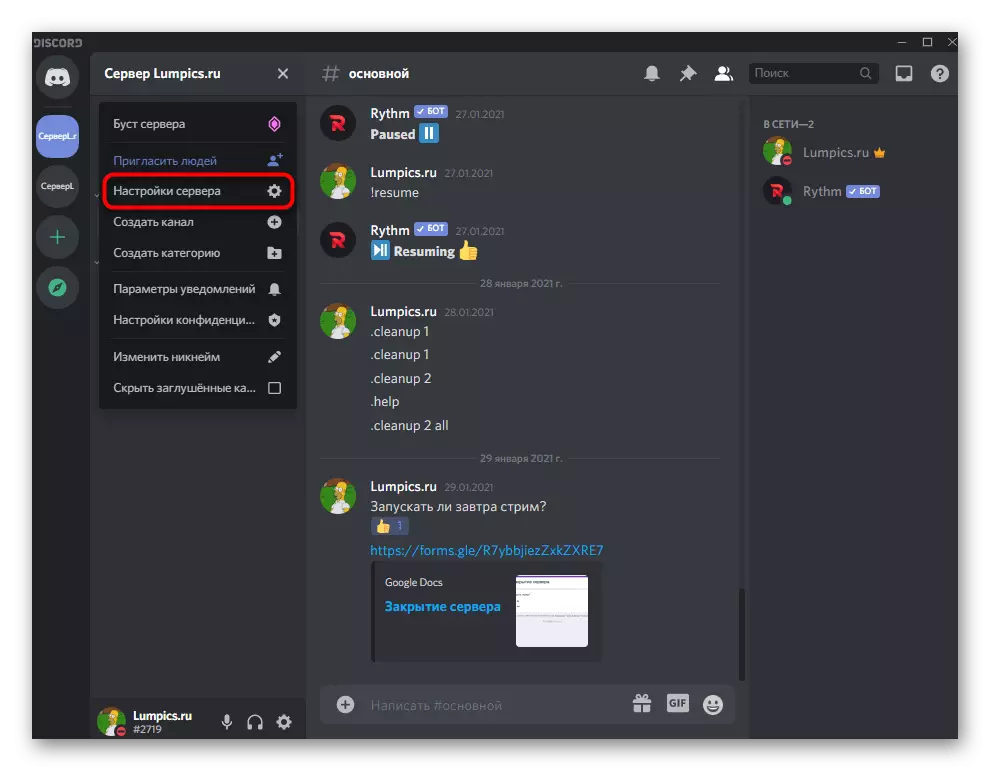

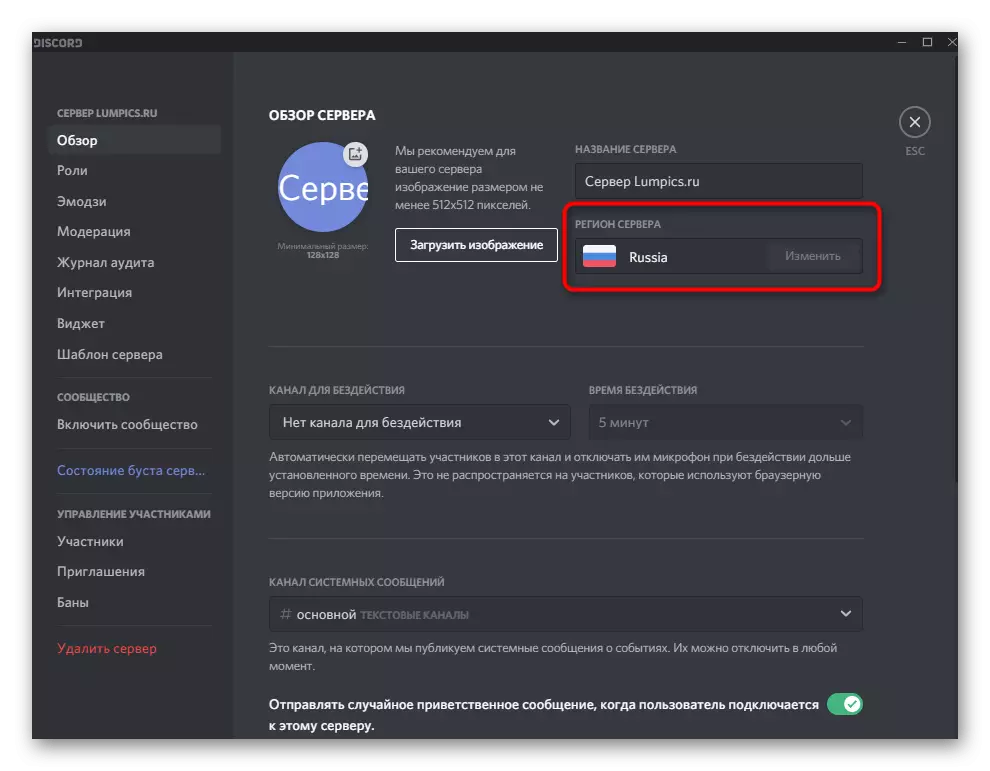



Roller ve hakları
Sonraki "roller" olarak adlandırılan ayarlarla bir bölüm gelir. İçinde, yöneticiler ve sunucu yaratıcıları, hangi hakların katılacağına ve rollerin hangi hakların oluşturulması gerektiğine karar verirler. Sitemizde, bu konuda kesinlikle bu ayarlarla etkileşimin tüm yönlerinin gösterildiği bu konuda bir talimat var.
Devamını oku: Sunucuda Rol Oluşturma ve Dağıtma

Emdzi
Sunucudaki mevcut kullanıcı ayarlarından biri, benzersiz emoji eklenmesidir. Yaratıcının kendisi 50 veya daha az ifadenin bir paketini alır ve özellikle bu sunucuya yükler. Tüm katılımcılar onları görür ve yalnızca seçilen rollerin hakları ile yasaklanmazsa, metin sohbetlerinde gönderilebilir.
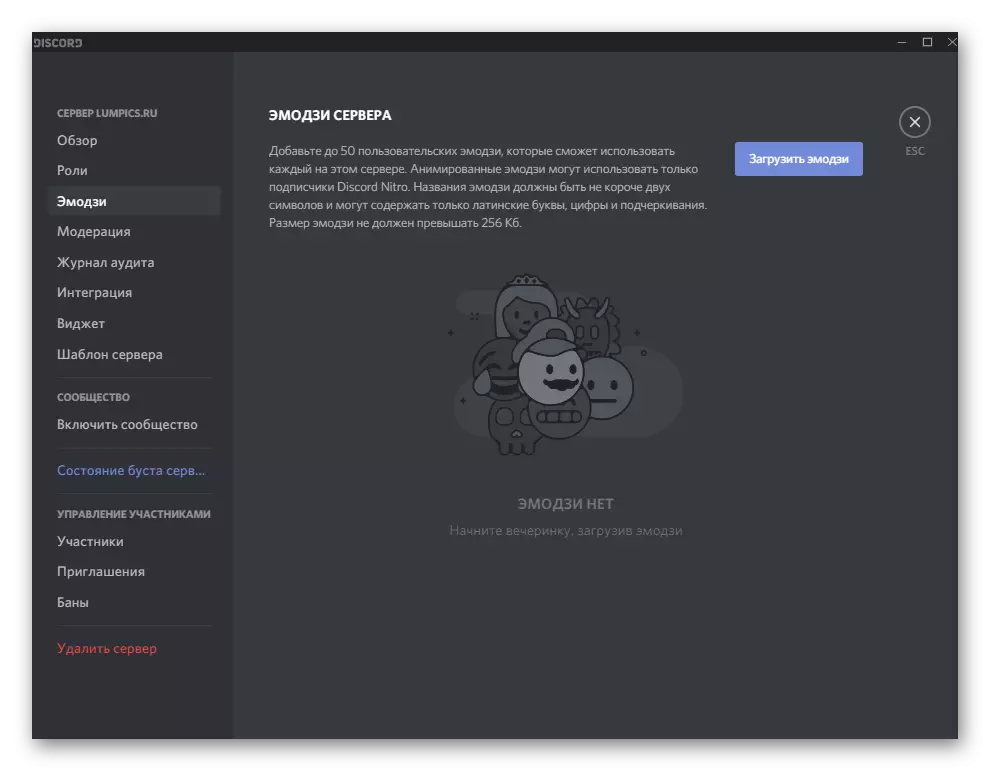
Emodezi, mükemmel bir sunucu kişiselleştirme aracıdır ve kullanıcıların dikkatini çekiyor. Buna ek olarak, kimse Yazarın İfadeleri Yapmalarını Yasaklamaz - sadece topluluğunuza giren bazı yerel memler. Emoji ile çalışırken, yalnızca sunucunuza göndermek için kullanılabilir ve başkaları üzerinde çalışmayın.
Devamını oku: Discord'taki sunucuya emodi nasıl eklenir?
Ilımlılık
Her zaman yönetici veya sunucunun yaratıcısında değil, her mesajı orta yapmak ve zamanında uygunsuz içeriği silmek için manuel olarak ortaya çıkıyor. Asistan olarak, "ılımlılık" bölümünde özel parametreler kullanmanızı öneririz. Yüklü moderasyon seviyesine bağlı olarak gönderilen tüm mesajları otomatik olarak taranan bir çalışma aracı vardır. Müstehcen kelime hazinesi veya uygunsuz içeriği kaldıramaz, ancak kullanıcının hesap onayına bağlı olarak kopyaları filtreler.
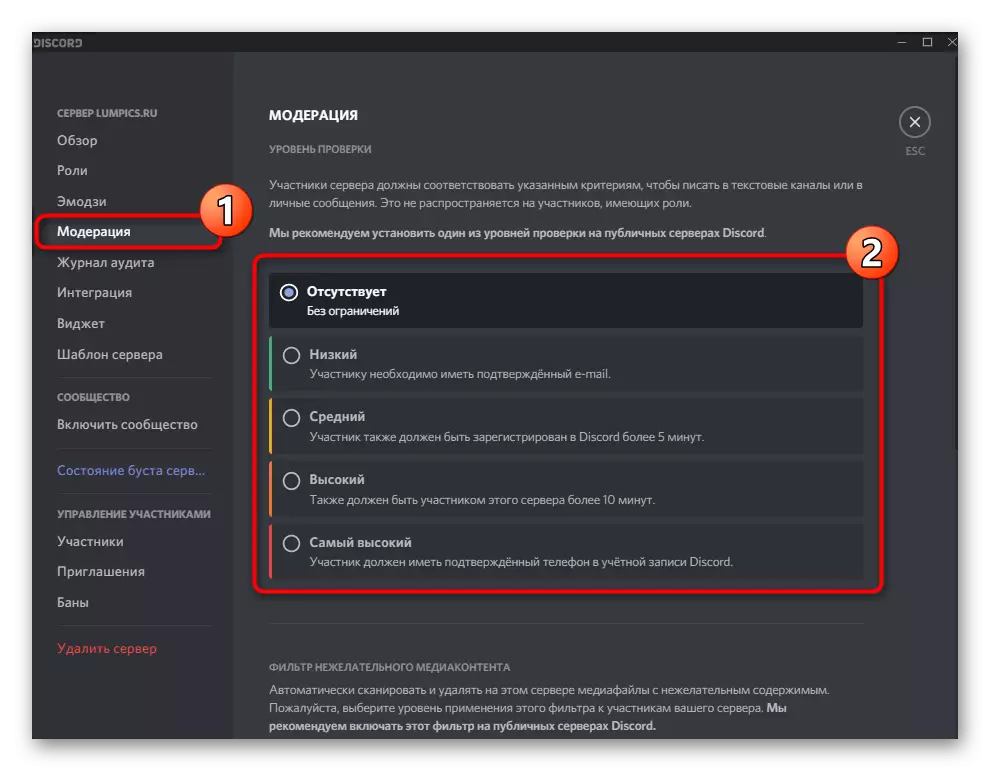
Her ne kadar uygunsuz metin mesajlarını engelleyen araç henüz olmasa da, ayrılan medya dosyalarını kontrol ederek "istenmeyen bir içerik filtresi" var. Mevcut moderasyon seçeneklerinden birini, öğeyi sevdiğiniz işaretçiyi not edin. Aynı menüde, geliştiricilerden her seviye açıklamasıyla tanışın.

Denetim dergisi
"Denetim Günlüğü" bölümü sunucu yapılandırmasıyla ilgili değildir, ancak tüm düzenlenebilir parametrelerle yakından ilişkili değildir. Görevlendirilen yöneticiler tarafından yapılan tüm değişikliklere erişimi vardır. Bir rol oluşturan ya da ona doğru değişti, yeni bir link daveti ekledi ya da katılımcıyı dışladı.

Ne yazık ki, tek bir tıklamadaki değişikliği iptal etmenizi sağlayan hiçbir düğme yoktur, bu nedenle bu görevi uygulamak için uygun menüye gitmeniz ve parametreleri orijinal durumlarına manuel olarak geri almanız gerekir. Denetim kayıtlarından birine tıklarsanız, bununla ilgili daha ayrıntılı bilgi ortaya çıkacaktır: Değişikliğin gerçekleştiği kanal, hangi türün olduğu ve ne zamandır.

Entegrasyon
Kullanıcılar genellikle sunucuya sunucuya botların eklenmesiyle oluşmazsa, soru takip ve yönetim ile ilgilidir, çünkü her zaman yetkili bir uygulama katılımcılar listesinde bulunamaz. Bunu yapmak için, "Entegrasyon" adlı ayarlar için bir bölüm mükemmeldir.

Yazarın ekran yaratıcısı projelerinden bahsediyorsak, sadece eklenen tüm botlar, ancak diğer tüm botlar ve ilgili hesaplar eklenmez. YouTube'u kolayca bağlayabilir veya Switch'i kolayca bağlayabilir ve doğrudan yayınların başlangıcı ve yeni silindirlerin çıktısı hakkında sunucuya bildirim gönderebilirsiniz. Bu menüye gidin ve kendinizi çözün, bağlamak istediğiniz hesaplardan hangisini veya çıkarmanın zamanı geldiğini çözün.
Araç
Widget - Herhangi bir site ile entegre bir düğmeli ve sunucuya bir tür davetin rolünü oynatarak bir grafik penceresi. Bir widget oluşturmak, topluluğa yeni kullanıcıları topluma veya arkadaş canlısı sitenizden çekecektir ve bu kartı oluşturma örneği aşağıdaki gibi görünüyor:
- Ana Sunucu Ayarlarıyla aynı menüde "Widget" bölümüne gidin.
- Sunucu widget'ını, uygun kaydırıcıyı üst kısma hareket ettirerek etkinleştirin, ardından kullanıcıların video widget'tan sonra bağlanması gereken bir kanal seçin.
- Geliştiriciler, Siteler veya oluşturulan diğer uygulamalarla entegre olan ID sunucusu ve JSON API'siyle ilgili bilgileri kullanır.
- Hazırlık üzerine, sadece bitmiş widget kodunu kopyalamak, görüşünü okumak için kalır ve yeni katılımcıları davet etmek, diğer projelerinizde kullanabilirsiniz.




Sunucu şablonu
El Kitabı Hazırdan bir sunucu şablonu oluşturma, yalnızca bir kerede birkaç proje yürütmek istiyorsanız, diğer kullanıcıların yalnızca daha fazla uygulayacak diğer kullanıcılara yardımcı olur. Şablon standart parametrelerden üretilir ve referans formunda serbestçe uzanır. Eğer geçerseniz, geçerli iş parçasında bir projenin oluşturulmasına hemen başlayabilirsiniz.
- Bir şablon oluşturmak için, sunucu şablonu menüsünü açın ve geliştiricilerden bilgileri okuyun. Bir iş parçası üretirken ve transfer edilmediğinde korunmadığını gösterir. Mevcut klonlama yönteminin tüm avantajları ve dezavantajlarını takip etmek için bu özellikleri dikkate aldığınızdan emin olun.
- Daha sonra, sunucunun adı ve açıklaması ile iki alanı doldurmanız gerekir. Tabii ki, bir şablon eklerken herhangi bir kullanıcı bu parametreleri değiştirebilir, ancak aynı sunucuyu klonlayacaksanız, hemen aynı verileri hemen ayarlayın, böylece gelecekte her seferinde onları değiştirmeyin.
- Açıklama ve ad belirtildiğinde, bağlantıyı kopyalayabilir veya ortaya çıkan şablonun görünümünü görüntüleyebilirsiniz. Eğer beğenmediyseniz veya artık gerek yoksa, özel düğmeden silin ve bağlantı otomatik olarak geçersiz hale gelir.



Topluluk parametreleri
Sunucu ayarları arasında topluluğa çevirmenizi sağlayan bir işlev vardır. Bunu yapmaya değer, ancak bu proje çok sayıda insanı ortak çıkarlarla birleştirirse. Sadece sunucudaki arkadaşlarınızla iletişim kurarsanız ve oyunlar için kullanırsanız, topluluğa çevirmek mantıklı değildir.
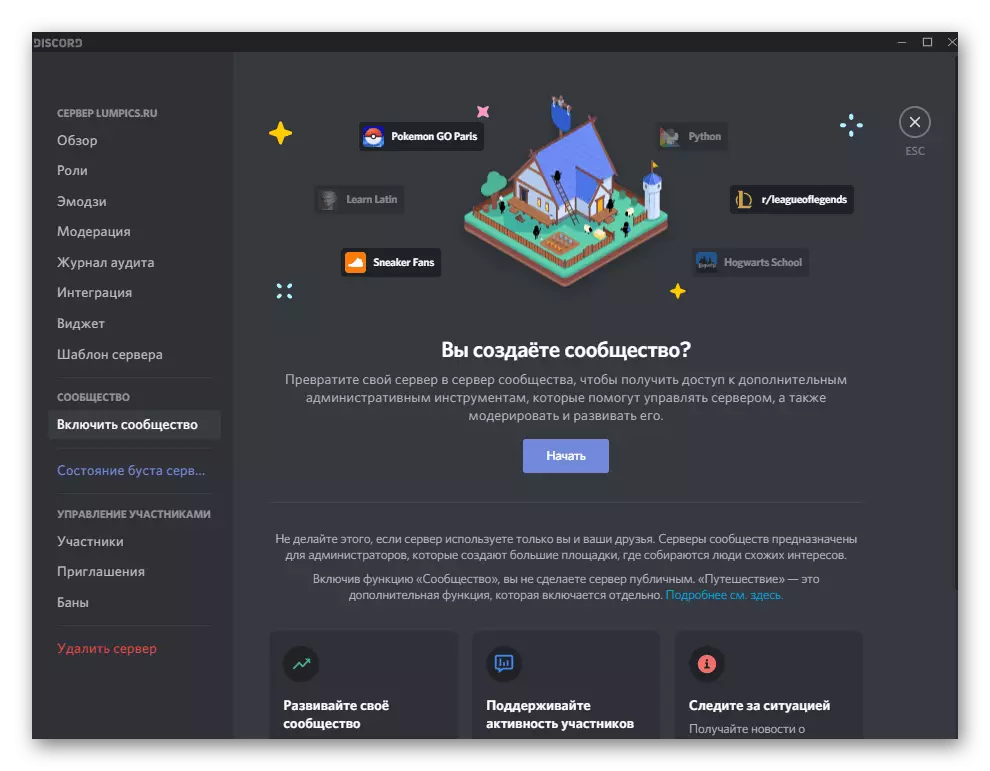
Topluluğu bağlarken, ekranda görüntülenen tüm adımları okuduğunuzdan ve normal transfer için gerekli olanları izlediğinizden emin olun.

Topluluğun aynı sayfasında, hangi ek yönetim fonksiyonlarının açık olduğu bilgileri oku, hangi özelliklere sahip oldukları özellikler ve etkileşimde bulunduğunuzda ne zorluk oluşabilir.

Sunucu Boğazı
Sunucu Büstü Durumu bölümünde, sıradan katılımcılar tarafından sağlanan gelişiminin mevcut sonucunu görebilirsiniz. Bunlardan herhangi biri, projeyi desteklemek için kullanılan ücretli fonksiyonlara erişebilir.

Sayfa, pratikte nasıl uygulanacağı hakkında bonusları ve bilgileri görüntüler. Buna göre, eğer kullanıcıların hiçbiri sunucunuzdaki otobüsle meşgul değilse, bu pencerede "Sunucu NO SADUK NO TOPA" ile bir mesaj görünür.
Katılımcıların Yönetimi
Ayrı dikkat, tüm giriş katılımcılarının yönetildiği bir menüyü hak ediyor. Sadece listeleri burada değil, aynı zamanda yeni rollerin atanması, eskiden çıkarılması, yasakların çıkarılması ya da toplumdan dışlanma.
- Başlamak için, soldaki çubuğa tıklayarak uygun menüye gidin. Katılımcılar listesinde, kimin parametreleri düzenlemek istediğini bulun.
- Katılımcıyı sunucuda bulunan rollerden birini atamak istiyorsanız, bir artı ile düğmeye tıklayın. Açılır listeden, uygun versiyonu kendiniz seçin veya mevcut arama dizesini kullanın.
- Kullanıcının sağındaki üç dikey noktaya tıklarsanız, Kontrol menüsünün içerik menüsünü arayabilirsiniz. Sesin kapatılması, sunucudaki takma adını, rollerin kontrolünü ve kullanıcının kullanıcısını kopyalar.
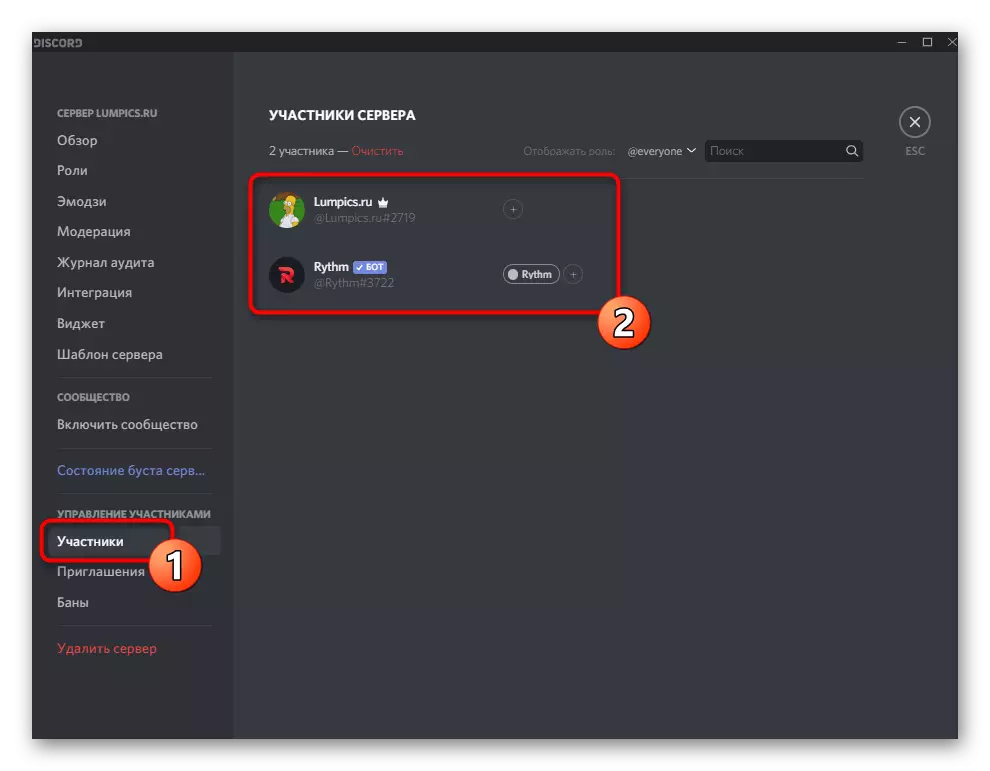
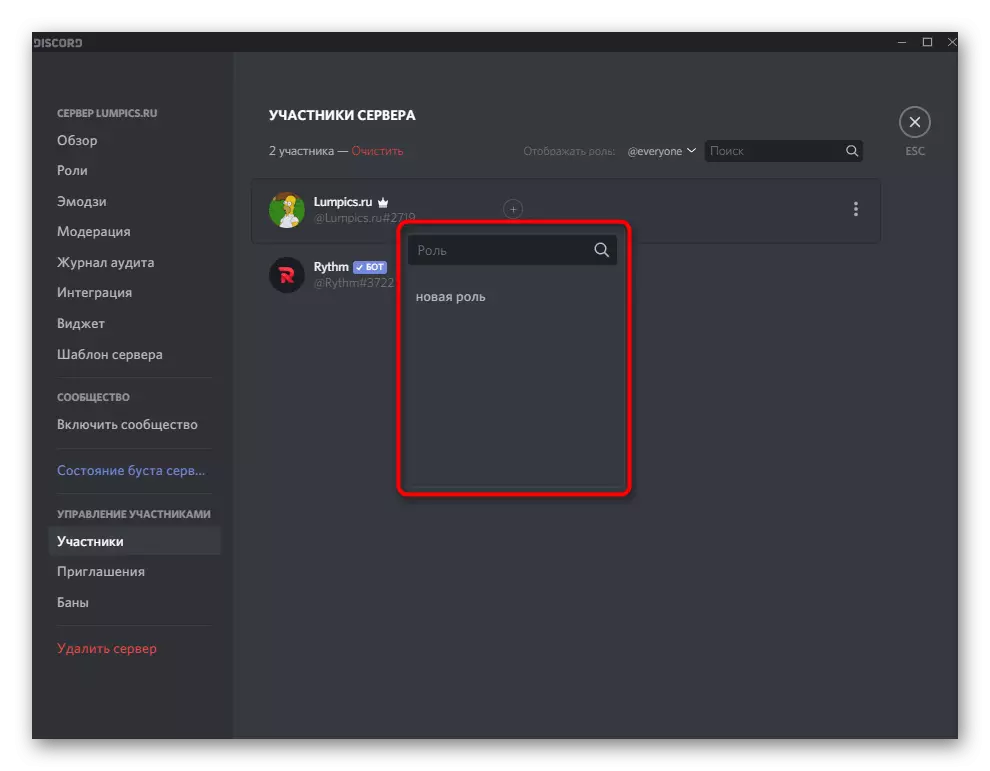

Davetiyeleri kontrol et
Herhangi bir sunucu üyesinin bir davet bağlantısı oluşturabileceği ve arkadaşlarına gönderebileceği bilinmektedir, böylece içeri girdiğinizde hemen kanala bağlanabilir ve sohbet etmeye başlayabilirler. Bazen davetiyeler için tüm bağlantıların durumunu izlemek ve hangisinin en etkili olduğunu anlamak önemlidir. Bunu yapmak için, sunucu ayarlarıyla menüde, "Davet" öğesini seçmeniz ve oradaki tüm satırları görünmeniz gerekir.

Bazı davetiyelerin silinmesi gerektiğini düşünüyorsanız, bir listeyi çöpe attılar veya hiç kullanılmazlar, fareyi karşılık gelen dizgenin üzerine getirin ve çarpı işareti üzerine tıklayın.

Yasaklamak
Ortak Sunucu Ayarları ile son bölüm "yasak" dir. Bu projedeki banyodaki tüm kullanıcıların bir listesini içerir. Buna göre, Ruban burada da gerçekleşir ve bu, sadece sunucunun ve atanan yöneticinin yaratıcısında. Banal yönetiminin sunucuda nasıl yönetildiğine, daha fazla okuyun.
Devamını oku: Uyumda Nasıl Silme

Kanallarla çalışmak
Kanallar, tüm iletişimin gerçekleştiği sunucunun ana bileşenleridir. Her şeyden önce, sunucunun tüm tematik yollarını karşılamak için gerekli kanal sayısını oluşturmanız ve hangi grupların idare veya haber duyurusu için yalnızca hangi grupların olacağına karar vermeniz gerekir. Ayrı bir dilde, malzememiz zaten ses ve metin kanallarının düzgün bir şekilde nasıl oluşturulacağı ve hangi ayarların sahip oldukları konusunda konuşuyor.
Devamını oku: Uyumda bir kanal nasıl oluşturulur?

Oluşturulan kanalda değişiklik yapmanız gerekiyorsa, ayarlarıyla yapabilirsiniz. Ek olarak, her türün benzersiz parametreleri vardır.
- Gerekli kanala sağ tıklayın ve görünen bağlam menüsündeki mevcut eylemlerin listesine bakın. Orada kanalı silebilir, vurgulayabilir, bildirimleri yapılandırabilir veya ayarlara gidersiniz.
- Ana parametreleri düzenlemek için tasarlanmış olan "Genel Bakış" kategorisinde yeni bir pencere açılacaktır. Kanal adı ayrı bir alanda değişir ve aşağıda, katılımcıların kanalın konusunu anlamak için okuduğu bir açıklama eklemek için başka bir ünitedir. Belirtilen süre içinde gönderilen mesaj sayısındaki kısıtlamaları ayarlayarak yavaş modu etkinleştirin.
- Aşağıdaki önemli kategori "izinler" dir. İstisnai olarak seçilmiş katılımcı eklemek için kanalı özel kanala çevirme yeteneğine ek olarak, roller oluştururken gördüğünüze benzer gelişmiş erişim parametrelerine gidebilirsiniz. Kanaldaki kalışın haklarını ayarlamak için ayrı bir rol veya kullanıcı seçin.


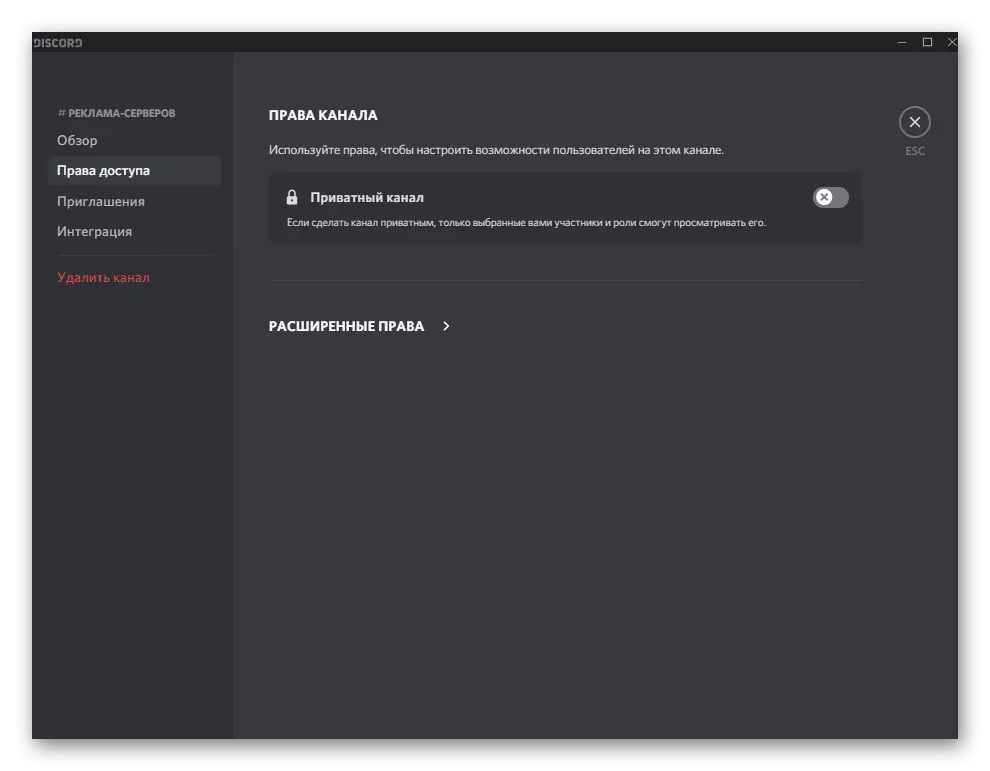
Ayrı olarak, adına tıkladığınızda açılan sunucu menüsünde "bir kategori oluştur" öğesidir. Bazı kanalları gruplamak ve kendileri için özel kurallar koymak istiyorsanız kullanın. Kategori benzersiz bir isim ve erişim hakları belirler, böylece her bir kanalın ayarlarını bu kategoriye eklemek zorunda değilsiniz.
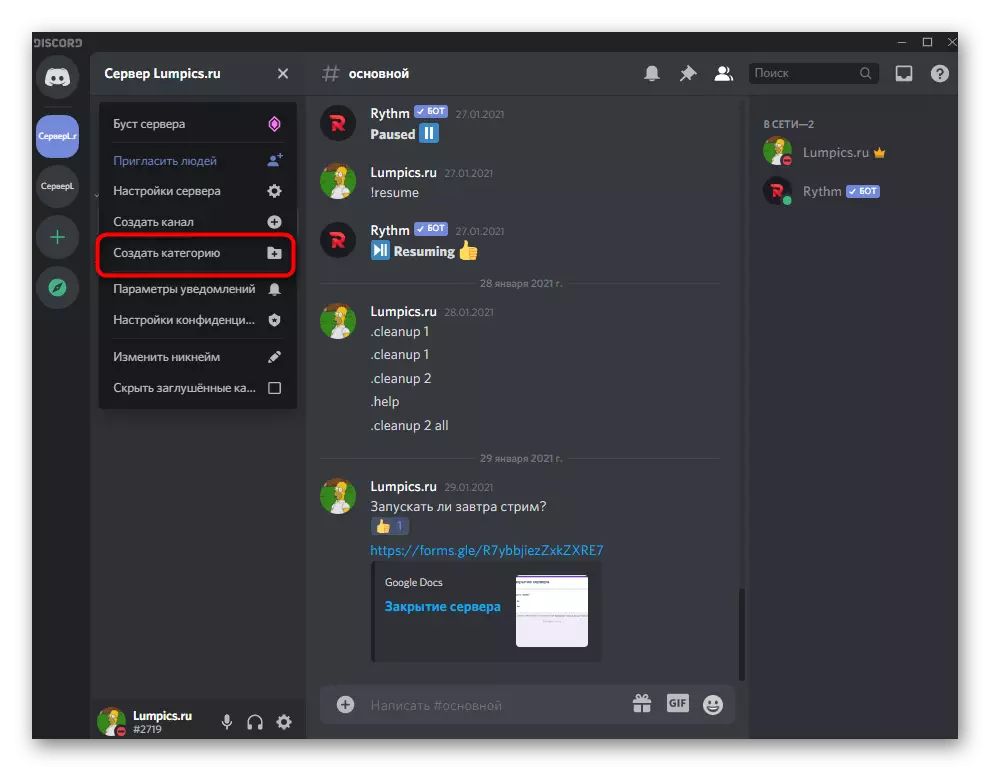
Bot Ekleme
Belki de en önemli ayar, sunucuya bot eklemektir, çünkü farklı araçlar çeşitli fonksiyonel özellikler getirir, sunucu yönetimi işlemini büyük ölçüde basitleştirin ve kullanıcıları benzersiz kılar. Botların yetkilendirilmesi genellikle resmi web siteleri veya açık bir alandan oluşur.
Devamını oku: Sunucuya Sunucuya Bot Ekleme

Botların seçimine gelince, her şey oyun, eğlence veya eğitim projesinin her bir yaratıcısının kişisel tercihlerine bağlıdır. Yönetmek, müzik çalmak, çizerleri tutmak, oyunlar ve diğer içerikler oluşturmak için bir sürü bot vardır. Aşağıdaki linkte kendinizi tam biçimlendirici bir incelemeye tanımak için bazılarını sunuyoruz.
Devamını oku: Uyumsuzluk için yararlı botlar
